Wix Events: Gäste und Veranstaltungen mit der Wix App verwalten
5 min
In diesem Artikel
- Die Gästeliste verwalten
- Gäste zu einer Veranstaltung einladen
- Deine Veranstaltung bearbeiten
Nachdem du deine Veranstaltung erstellt hast, kannst du deine Gäste direkt von deinem Mobilgerät aus verwalten. Aktualisiere den Ankunftsstatus deiner Gäste, lade mehr Personen ein und bearbeite die Details deiner Veranstaltung sofort.
Die Gästeliste verwalten
Über die Wix App kannst du Gäste manuell hinzufügen, die Tickets offline kaufen oder die über eine externe Website (sowie persönlich) angemeldet sind. Du kannst die Gästeliste anschließend auf verschiedene Arten sortieren und filtern (z. B. nach Anwesenheit oder Ticket-Typ).
Um die Gästeliste zu verwalten:
- Öffne deine Website in der Wix App.
- Tippe unten auf Verwalten
 .
. - Tippe auf Veranstaltungen.
- Tippe auf Veröffentlichte Veranstaltungen.
- Wähle die entsprechende Veranstaltung aus.
- Tippe auf Bearbeiten.
- Wähle Gästeliste aus.
- (Optional) Tippe auf das Filter-Symbol
 um deine Gästeliste zu filtern.
um deine Gästeliste zu filtern. - Den Ankunftsstatus eines Gastes aktualisieren:
- Antwort: Tippe auf das Symbol für Check-in
 , um den Status zu „Angekommen“ zu ändern.
, um den Status zu „Angekommen“ zu ändern. - Ticket ausgestellt: Tippe oben auf das Symbol für Scannen
 , um Tickets zu scannen, oder tippe auf das Symbol für Check-in
, um Tickets zu scannen, oder tippe auf das Symbol für Check-in  , um den Status zu „Eingecheckt“ zu ändern.
, um den Status zu „Eingecheckt“ zu ändern.
- Antwort: Tippe auf das Symbol für Check-in
- (Optional) Tippe auf einen Gast, um seine Angaben, den aktualisierten Zahlungsstatus des Tickets und vieles mehr anzuzeigen.
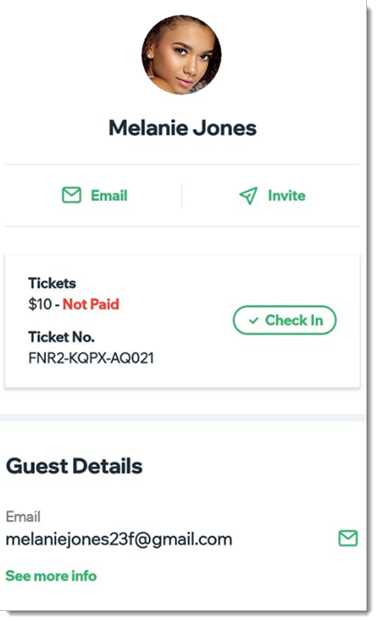
Gäste zu einer Veranstaltung einladen
Nachdem du eine Veranstaltung erstellt hast, kannst du jederzeit Gäste einladen. Du hast verschiedene Möglichkeiten, deinen Gast zu kontaktieren, zum Beispiel per E-Mail-Kampagne, SMS, Social Media und mehr. Das ist eine großartige Möglichkeit, die Bekanntheit einer Veranstaltung, die du präsentierst, zu verbreiten und ein größeres Publikum anzuziehen.
Um Gäste zu einer Veranstaltung einzuladen:
- Öffne deine Website in der Wix App.
- Tippe unten auf Verwalten
 .
. - Tippe auf Veranstaltungen.
- Tippe auf Veröffentlichte Veranstaltungen.
- Tippe neben der entsprechenden Veranstaltung auf das Symbol für Weitere Aktionen
 .
. 
- Tippe auf Gäste einladen.
- Wähle eine Option:
- E-Mail an meine Kontakte: Sende eine E-Mail direkt an die in deinem Konto bei Wix gespeicherten Kontakte (Website-Mitglieder, Kunden, Kontakte).
- SMS senden: Versende den Link mit den Einladungscode per SMS.
- Link kopieren: Kopiere den Link und füge ihn in eine neue Nachricht in einer beliebigen Anwendung ein.Wenn du darauf tippst, sehen die Gäste diese Einladung:

- In Social teilen: Sende den Link mit den Einladungscode über soziale Netzwerke oder E-Mail an andere Personen.
Tipp:
Als Mitglied kannst du Freunde und Familie zu einer Veranstaltung einladen, indem du auf den Tab Veranstaltungen und dann auf der entsprechenden Veranstaltung auf das Symbol für Teilen  tippst.
tippst.
 tippst.
tippst.Deine Veranstaltung bearbeiten
Mit der App von Wix kannst du jede deiner Veranstaltungen von überall aus bearbeiten. Dazu gehören das Ändern des Namens und der Beschreibung der Veranstaltung, das Bearbeiten des Start- und Enddatums und mehr. Du kannst Tickets auch direkt von deinem Mobilgerät aus erstellen und verkaufen.
Um eine Veranstaltung zu bearbeiten:
- Öffne deine Website in der Wix App.
- Tippe unten auf Verwalten
 .
. - Tippe auf Veranstaltungen.
- Tippe neben der entsprechenden Veranstaltung auf das Symbol für Weitere Aktionen
 .
. - Tippe auf Veranstaltung bearbeiten oder Entwurf bearbeiten.
- Bearbeite die Felder, die du ändern möchtest, und tippe auf Speichern.
Hinweis: Tippe auf Tickets verwalten, um neue Ticket-Typen hinzuzufügen oder vorhandene zu bearbeiten.
Musst du die Anmeldung abbrechen oder schließen?
- Tippe neben der entsprechenden Veranstaltung auf das Symbol für Weitere Aktionen
 und tippe auf Veranstaltung absagen (deine Gäste werden über die Absage benachrichtigt).
und tippe auf Veranstaltung absagen (deine Gäste werden über die Absage benachrichtigt). - Erfahre, wie du deine Anmeldeeinstellungen öffnest oder schließt.

